
时间:2019-07-24 16:55:44 来源:www.win10xitong.com 作者:win10
1、使用鼠标右键单击起初另一个还可以按下windows键+X键,单击用管理员的方式打开命令提示符;
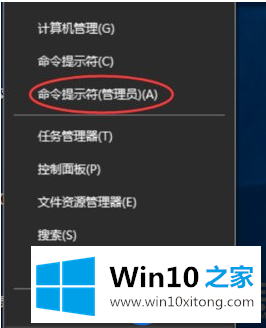
2、这样打开了命令提示符窗口,输入命令:cd %userprofile%\Documents 一起回车;
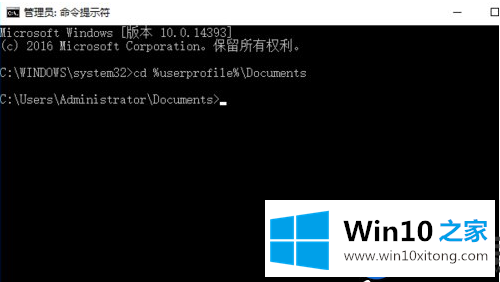
3、这样进入我的文档目录,在这里输入命令:powercfg /batteryreport,一起回车,回车后会在我的文档中产生一个html文件(battery-report.html);
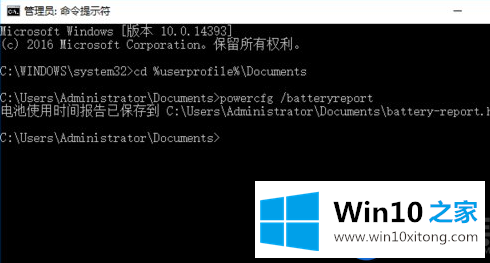
4、找到我的文档,打开battery-report.html文件;
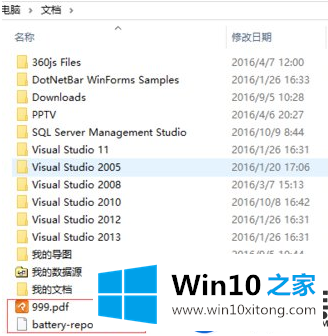
5、battery-report.html是一个网页文件,使用预览器打开,打开之后里面有完整的电池信息。
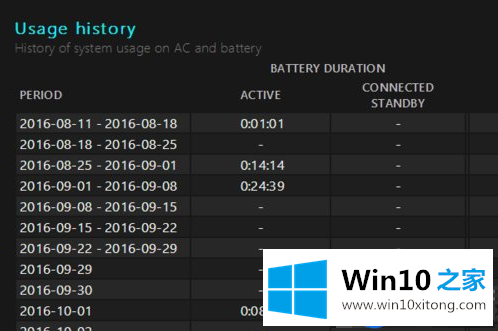
以上的办法,就是了解Win10系统上的电池损耗情况,有兴趣的用户,可以按下照上面的办法去操作,就可以了解到自己的Win10电池情况了,希望本篇无误大家了解Win10系统有所协助。